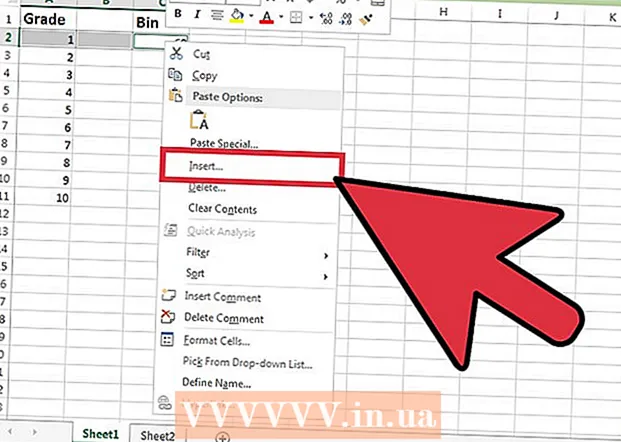Yazar:
Randy Alexander
Yaratılış Tarihi:
2 Nisan 2021
Güncelleme Tarihi:
1 Temmuz 2024
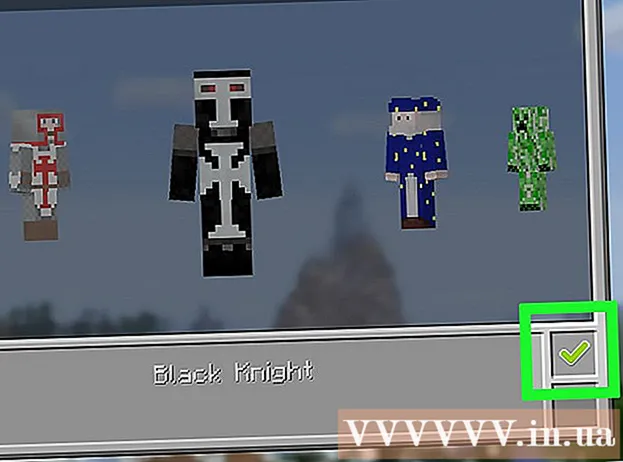
İçerik
Steve ve Alex'in varsayılan görünümü (veya dış görünümü), Minecraft oynamaya başladığınızda elde ettiğiniz şeydir. Bu basit bir görünüm ve hiçbir şey göze çarpmıyor, pek çok oyuncu genellikle daha benzersiz bir görünümle değiştirmek istiyor. Minecraft oyuncuları, karakteriniz için deneyebileceğiniz çok eğlenceli ve yaratıcı görünümler yarattı.
Adımlar
Yöntem 1/3: Bilgisayarda
Minecraft Skindex web sitesini açın. Http://www.minecraftskins.com/ adresini ziyaret edin. Cilt Dizini (veya Skindex) kitaplığı açılacaktır.

Görünümünüzü seçin. Minecraft karakterine uygulamak istediğiniz görünüme tıklayın.- Üstteki arama çubuğunda belirli bir görünüm de arayabilirsiniz.
- İsterseniz kendi görünümünüzü de yaratabilirsiniz.
- Yalnızca popüler olanlar yerine tüm görünümlerin bir listesini görmek istiyorsanız, En son (En son) veya üst (Üst) sayfanın sol üst köşesinde.

Tıklayın İndir (İndir). Bu düğme, dış görünüm sayfasının sağ tarafındadır. Dış görünüm dosyası hemen bilgisayarınıza indirilecektir.- Tarayıcı ayarlarınıza bağlı olarak, önce bir kaydetme dizini seçmeniz veya indirmeyi onaylamanız gerekebilir.

Minecraft web sitesini açın. Https://minecraft.net/ adresini ziyaret edin. Minecraft web sitesi açılacaktır.
Simgesini tıklayın ☰ sayfanın sağ üst köşesinde. Bir açılır menü görünecektir.
Tıklayın Profil (Dosya). Bu seçenek, açılır menünün en üstündedir. Bunu tıkladıktan sonra, dış görünüm sayfasına yönlendirileceksiniz.
- Minecraft'ta oturum açmadıysanız, e-posta adresinizi ve şifrenizi girmeniz ve tıklamanız gerekir. OTURUM AÇ devam etmeden önce.
Tıklayın Bir dosya seçin (dosya Seç). Bu beyaz düğme, ekranın altına yakındır.
Dış görünüm dosyasını seçin. İndirdiğiniz dış görünüm dosyasına tıklayın. Bu dosya, bilgisayarınızın varsayılan "İndirilenler" klasöründe bulunur.
Tıklayın Açık (Açık). Bu seçenek, pencerenin sağ alt köşesindedir. Dış görünüm dosyası profil sayfasına yüklenecektir.
Tıklayın Yükle (Yükle). Bu beyaz düğme sayfanın altına yakındır. Yani karakterin cari hesaptaki görünümü değişecek.
- Bilgisayarınızda Minecraft'ta oturum açmak için şimdi bu hesabı kullanırsanız, karakter yeni yüklenmiş gibi görünecektir.
Yöntem 2/3: Minecraft PE'de
Not: Özel görünümler mevcut değildir, ayrıca oyun içi kullanım için bazı görünümler / görünüm paketlerinin satın alınması gerekir.
Bir mobil tarayıcı açın. Herhangi bir mobil cihazda Google Chrome veya Firefox'u açabilirsiniz.
Skindex web sitesini ziyaret edin. Bir mobil tarayıcıda http://www.minecraftskins.com/ adresine gidin.
Görünümünüzü seçin. İndirmek istediğiniz dış görünüme tıklayın.
Tıklayın İndir dış görünüm sayfasının sağ üst köşesinde. Dış görünüm açıklaması yeni bir tarayıcı sekmesinde açılır.
Görünümü kaydedin. Cilt görüntüsünü basılı tutun ve seçin Resmi Kaydet Bir seçenek göründüğünde (Resmi kaydet).
Minecraft PE'yi açın. Uygulama, üzerinde çimen bulunan bir toprak bloğu simgesine sahiptir. Minecraft PE ana sayfası açılacaktır.
Askı simgesine tıklayın. Bu seçenek ekranın sağ alt tarafındadır.
Boş dış görünüm simgesine tıklayın. Bu simge, ekranın sol üst köşesinde bulacağınız "Varsayılan" bölümünün sağındadır.
Tıklayın Yeni Cilt Seçin (Yeni bir görünüm seçin). Bu düğme, ekranın sağ tarafında "Özel" penceresinin üst kısmını görüntüler.
Kaydedilmiş bir görünüm seçin. Etrafa dağılmış çeşitli kağıt bebek parçalarının resimlerini içeren yeni indirdiğiniz cildi tıklayın.
- Önce bir albüm seçmeniz gerekebilir (örnek: Kamera Rulosu).
Bir dış görünüm modeli seçin. Açılır pencerede bir dış görünüm modeline tıklayın.
- Emin değilseniz doğru şablonu seçebilirsiniz.
Tıklayın Onaylamak Ekranın sağ alt köşesinde (Onayla). Seçtiğiniz görünüm, karakteriniz için varsayılan olarak ayarlanacaktır. İlan
Yöntem 3/3: Konsol sürümünde
Not: Özel görünümler mevcut değildir, ayrıca oyun içi kullanım için bazı görünümler / görünüm paketlerinin satın alınması gerekir.
Minecraft'ı açın. Bir oyun seçin Minecraft oyun konsolunun kütüphanesinden.
- Bir Minecraft diski satın aldıysanız, bunu konsola yerleştirin.
Seç Yardım ve Seçenekler (Seçenekler ve destek). Bu öğe Minecraft'ın ön sayfasının ortasındadır.
Öğeyi seçin Cildi Değiştir sayfanın üst kısmında. Dış Görünüm Paketleri sayfası tema paketleriyle açılacaktır.
Bir tema paketi seçin. Farklı paketleri görmek için yukarı veya aşağı kaydırın.
Görünümünüzü seçin. Bir tema paketi seçtikten sonra, kullanmak istediğiniz görünümü bulmak için sola veya sağa kaydırın.
- Bazı derilerin ücreti vardır. Seçili görünümün sağ alt köşesinde bir asma kilit simgesi görürseniz, bu premium paketin bir parçasıdır.
düğmesine basın Bir (Xbox) veya X (Oyun istasyonu). Seçtiğiniz görünüm, karakteriniz için varsayılan olarak ayarlanacaktır. Sağ alttaki kutuda yeşil bir onay işareti görünecektir.
- Bu ücretli bir temaysa, bir dış görünüm paketi satın almanız istenecektir. İletişim kutusundan çıkmak için B veya ◯ düğmesine basabilirsiniz.
Tavsiye
- Çevrimiçi olarak sunulan dış görünümleri beğenmezseniz, kendinizinkini oluşturabilirsiniz.
- Skindex en kapsamlı dış görünüm sayfası olmasına rağmen, http://www.minecraftskins.net/ gibi dış görünümler sağlayan başka siteler de vardır.
Uyarı
- Bir bilgisayar kullanırken, görünümü yalnızca resmi Minecraft web sitesinden değiştirmelisiniz.
- Minecraft kullanıcı adı ve parolası gerektiren tüm üçüncü taraf web siteleri veya dosyalar virüs içerir. Orijinal oyunun şifre sorduğundan emin değilseniz veya resmi Minecraft web sitesinde dış görünümleri değiştirmiyorsanız, dış görünümleri indirirken asla hesap bilgilerinizi vermeyin.
- Arkadaşlarınızla Minecraft oynamak istiyorsanız, çok oyunculu modda oynarken kısıtlı görünümleri kullanmanızı önermiyoruz çünkü bunlar yalnızca tek oyunculu bir dünyada kullanılabilir. . Bunun yerine, kısıtlı bir cilt kullanıyorsanız, yalnız oynamak iyi bir fikirdir.